
Wenn unsere Internetverbindung langsamer ist als wir möchten (ganz zu schweigen von LiFi), denken wir oft, dass jemand ohne Erlaubnis mit unserem WiFi verbunden sein könnte. In diesen Fällen vermuten wir , dass unser WLAN gestohlen wird, ohne dass wir es wissen . Das Problem zu identifizieren und zu lösen ist relativ einfach, wenn Sie diese einfachen Schritte ausführen.
Es ist klar, das erste, was wir tun müssen, ist das Problem zu klären und zu sehen, ob wirklich jemand ohne unsere Erlaubnis mit unserem WiFi-Netzwerk verbunden ist.
Am einfachsten ist es , die Lichter unseres Routers zu beobachten , wo wir ein Aktivitätslicht haben, das blinkt, wenn ein Gerät angeschlossen ist. Das Licht kann das des WiFi oder des Internets sein, es hängt vom Routermodell ab.
Am besten schalten Sie alle Geräte, Handys, Tablets, Laptops oder Smart-TVs aus, die eine Verbindung zum drahtlosen Netzwerk herstellen. Wenn nach dem Ausschalten aller Geräte das Licht blinkt, können wir vermuten .
Contents
Tools zum Erkennen von Eingriffen in Ihr WiFi-Netzwerk
Was uns jetzt noch bleibt, ist die Bestätigung des Verdachts.
Dazu gibt es verschiedene Tools, um das Netzwerk zu scannen und Ihre angeschlossenen Geräte zu identifizieren. Wir können dies sowohl von einem Desktop-Computer aus tun, der über Kabel oder WLAN verbunden ist, als auch bei Smartphones und Tablets über eine App, bei der wir mit dem zu analysierenden WLAN-Netzwerk verbunden sein müssen.
Wer ist auf meinem WiFi
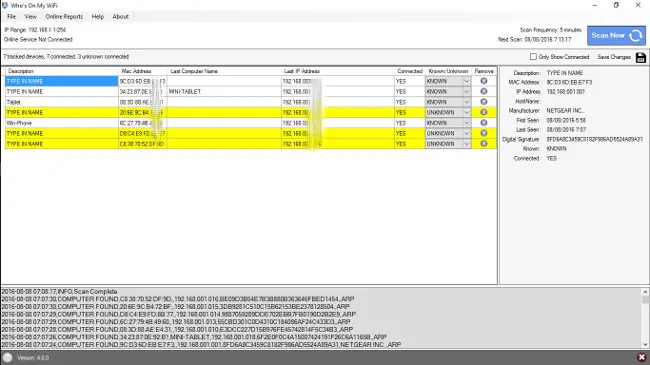
Who is On My WiFi ist eine Anwendung für Windows, die das Netzwerk, mit dem der Computer verbunden ist, installiert und scannt. Es erkennt die angeschlossenen Computer und zeigt die verfügbaren Daten dazu an, z. B. Computername, Hersteller, Mac-Adresse oder IP-Adresse. Dank dieser Daten können wir leicht feststellen, ob die Geräte uns gehören oder nicht.
Sie können identifiziert werden, indem die Daten vervollständigt und die Datei gespeichert werden, sodass sie beim nächsten Scan bereits identifiziert werden.
Sobald Who’s On My WiFi installiert ist, wird es regelmäßig gescannt und warnt uns, wenn ein neues Gerät mit unserem Netzwerk verbunden wurde. Daher ist es sehr effektiv, um nicht autorisierte Eingriffe zu erkennen.
Angry IP für Windows, Mac und Linux
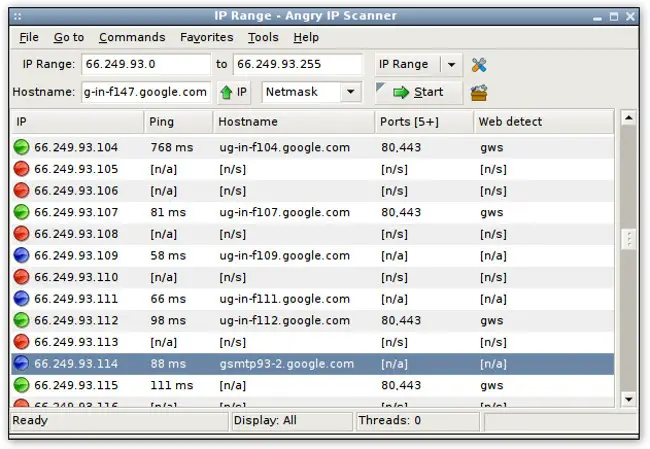
Angry IP ist ein weiteres Programm, das für das Scannen von Geräten verantwortlich ist, die mit unserem lokalen Netzwerk verbunden sind .
Es ist ein Programm, das für Windows oder Linux verfügbar ist und in dem wir nur sagen müssen, welches Segment des Netzwerks wir scannen möchten. Normalerweise wird der Scan von 192.168.1.1 bis 192.168.1.254 ausgeführt, wenn die IP unserer Geräte 192.168.1.35 beträgt. Dies sind die häufigsten Parameter eines Heimnetzwerks.
Zusätzlich zum Namen des angeschlossenen Geräts bietet uns die MAC- oder IP-Adresse Informationen zu den von ihnen verwendeten Ports oder den IP-Adressen, mit denen sie verbunden sind, damit wir wissen, ob ein Eindringling unser Netzwerk zum Ausführen von P2P-Downloads von verwendet schnell und sehr einfach, da wir die Ports sehen würden, über die sie sofort kommunizieren.
Fing, eine sehr nützliche App
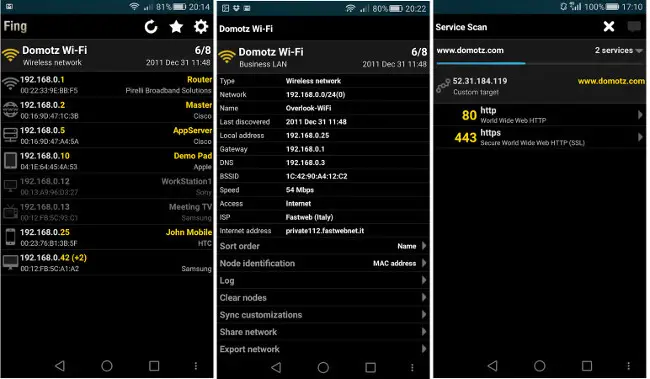
Manchmal ist es jedoch am einfachsten, mit einer App vom Smartphone aus zu überprüfen, welche Geräte angeschlossen sind. Dazu muss unser Telefon mit dem WiFi-Netzwerk verbunden sein, das wir scannen möchten.
Ein Beispiel ist Fing, eine für Android verfügbare App, mit der wir alle mit unserem Netzwerk verbundenen Geräte finden und schnell identifizieren können.
Auf diese Weise sehen wir, ob eines der angezeigten Geräte es nicht als unser erkennt, und wir können im Moment Maßnahmen ergreifen.
WiFi Inspector, der Ihr Netzwerk von Ihrem Handy aus überprüft
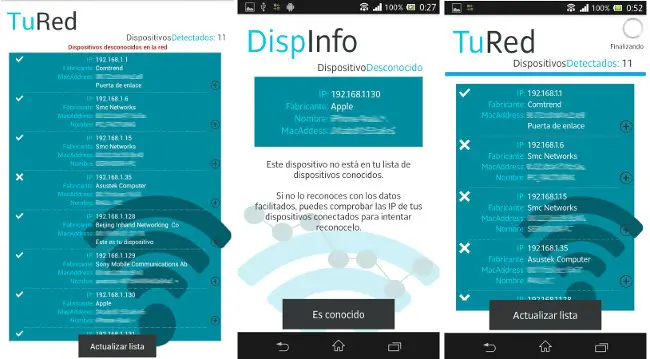
WiFi Inspector ist eine weitere Alternative, mit der wir sehen können, welche Geräte mit unserem WiFi verbunden sind .
Zu den IP- oder Mac-Daten werden andere hinzugefügt, z. B. der Hersteller, die hilfreich sein können, um festzustellen, wer mit unserem Netzwerk verbunden ist. Es bietet uns auch Daten zur Verbindungsgeschwindigkeit jedes der erkannten Terminals.
So verhindern Sie, dass jemand eine Verbindung zu unserem WLAN herstellt
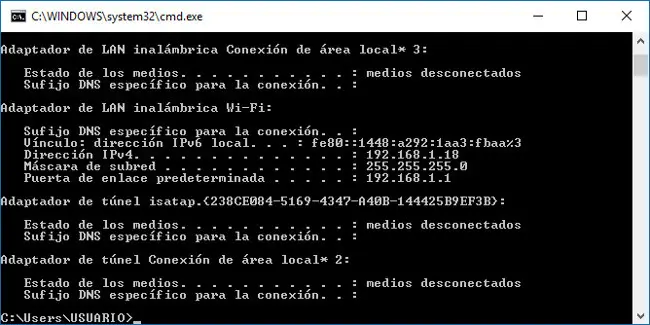
Zu diesem Zeitpunkt und wenn wir festgestellt haben, dass jemand ohne Erlaubnis eine Verbindung zu unserem WLAN hergestellt hat, besteht die Hauptsache darin, die Kennwörter des Routers sowohl für das WLAN als auch für den Zugriff auf den Administrator zu ändern .
Als erstes müssen wir auf das Administrationsfenster unseres Routers zugreifen. Wenn wir die Windows- Taste + R drücken und CMD eingeben, wird die Konsole geöffnet. Nach dem Schreiben von ipconfig werden die Werte unserer IP-Adresse und des Gateways zurückgegeben. Dies ist die Adresse unseres Routers, zu dem wir eine Verbindung herstellen müssen.
Wir schreiben diesen Wert in die Adressleiste des Webbrowsers und die Benutzer- und Kennwortdaten werden angezeigt, um auf das Administrationsfenster des Routers zuzugreifen. Hier werden wir fortfahren, die WiFi-Verbindung und den Verschlüsselungsschlüssel zu ändern, wobei wir immer die sicherste WPA2-Option verwenden, mit einem Passwort, das Groß- und Kleinbuchstaben, Zeichen, Zahlen und Buchstaben enthält und eine Mindestlänge von 8 Zeichen hat, um das Beste daraus zu machen sicher wie möglich.
Es ist auch wichtig, die Gelegenheit zu nutzen, um die WPS-Verbindung zu deaktivieren, wenn sie aktiviert ist.
Wir können einen MAC-Filter einrichten, sodass nur Computer, deren physikalische Adresse wir kennen, eine Verbindung zu unserem Netzwerk herstellen können. Alle diese Optionen finden Sie normalerweise in den Konfigurationsoptionen unseres Netzwerks, obwohl sie je nach vorhandenem Routermodell variieren.
Schließlich besteht eine sehr einfache Möglichkeit, Eindringlinge zu vermeiden, darin, den Router auszuschalten, wenn wir das Haus verlassen . Übung, die normalerweise nicht gemacht wird. Auf diese Weise hat der Eindringling die Verbindung nicht immer zur Verfügung, sodass er entweder nach einem Netzwerk auf der anderen Seite sucht oder sein eigenes anstellt. Dies ist sehr einfach und in der Regel effektiv, da auf diese Weise die Möglichkeit einer Verbindung davon abhängt, dass wir zu Hause sind. Gleichzeitig können wir bei unserer Ankunft einen Scan mit den zuvor besprochenen Tools durchführen, um festzustellen, ob wir welche haben Eindringling.
Im Lenovo Blog | So richten Sie ein 5G-WLAN-Netzwerk ein und nutzen die Glasfaser optimal
Bild | andibreit